在庫の予備を取り分ける ID:9963
実店舗用の取り置きなど、在庫の予備を取り分ける手順です。
商品管理の区分け在庫に登録した在庫数は受注伝票に引き当たらなくなり、確保されます。
1.事前の確認事項
- 区分け在庫数は棚卸機能の対象外です。
- 区分け在庫をCSVファイルで一括登録することはできません。
- 登録した区分け在庫をもとに商品を検索することはできません。
2.操作手順

- [商品]より[商品管理]をクリック

- 商品を検索し、[詳細]ボタンをクリック
※商品の検索方法は下記を参照ください。
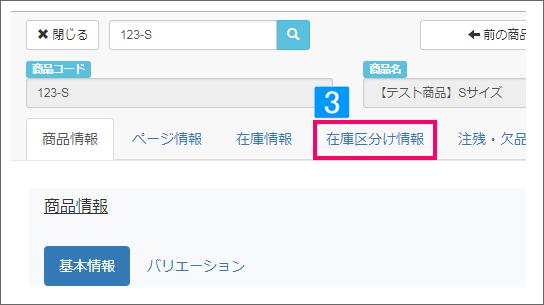
- [在庫区分け情報]タブをクリック
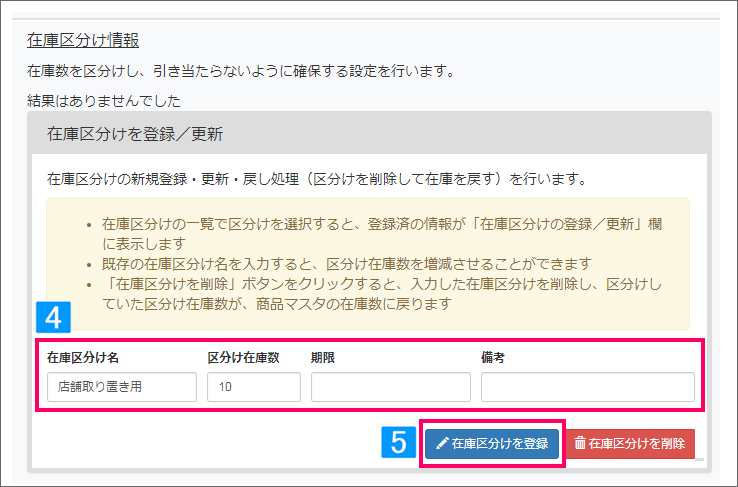
- 下記項目を入力
・在庫区分け名(必須) → 任意の名称を入力
・区分け在庫数(必須) → 取り分ける在庫数を入力
・期限 → 区分け在庫の期限を入力
(期限を過ぎても区分け在庫は自動解除されません。メモ欄としてご利用ください。)・備考
- [在庫区分けを登録]をクリック
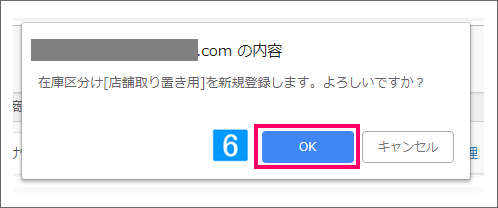
- [OK]をクリック
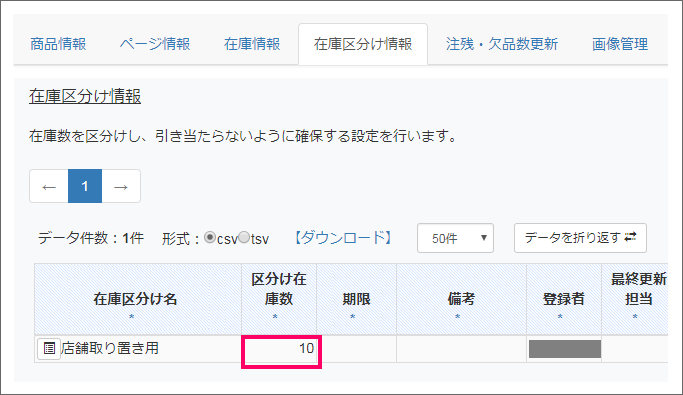
区分け在庫数が登録され、フリー在庫がマイナスされます。
例)
・フリー在庫数30個
・区分け在庫数10個
↓
フリー在庫数が20となる
3.取り分けた在庫をフリー在庫に戻す
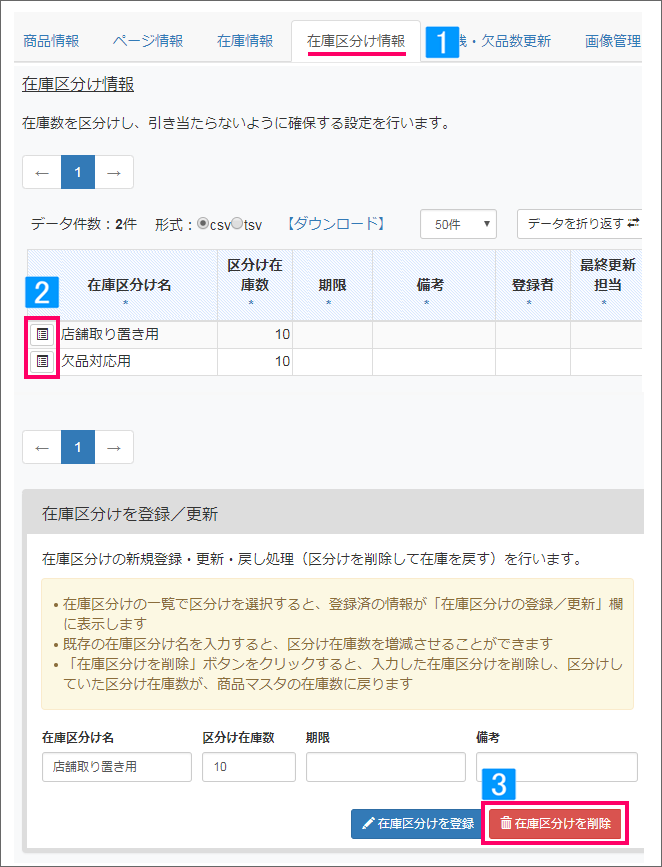
商品管理より該当商品を検索し、[詳細]をクリック
↓
- [在庫区分け情報]タブをクリック
- 在庫区分けが複数ある場合は、解除する区分け名の先頭のアイコンをクリックし、画面下部に移動
- 「在庫区分けを登録/更新」にて内容を確認し、[在庫区分けを削除]をクリック
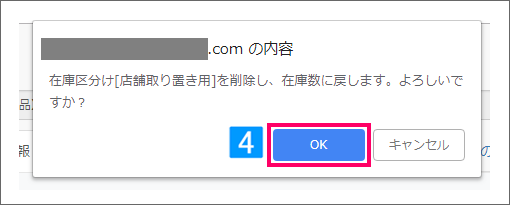
- [OK]をクリック
↓
登録されていた区分け在庫数分がフリー在庫数に戻ります。
4.在庫区分け間で在庫数を移動させる
■操作概要
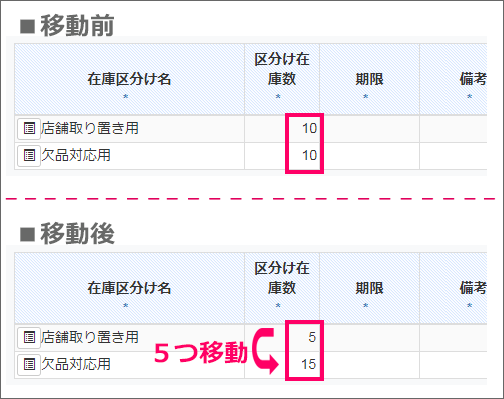
登録済みの在庫区分け間において、区分け在庫数を移動させることができます。
■操作手順
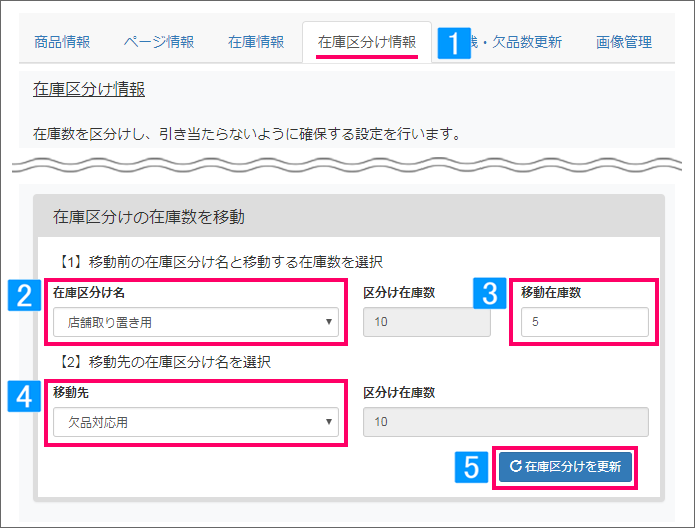
商品管理より該当商品を検索し、[詳細]をクリック
↓
- [在庫区分け情報]タブをクリック
↓
下部の「在庫区分けの在庫数を移動」へ
- 移動元の在庫区分け名を選択
- 移動させる在庫数を入力
- 移動先の在庫区分け名を選択
- [在庫区分けを更新]をクリック
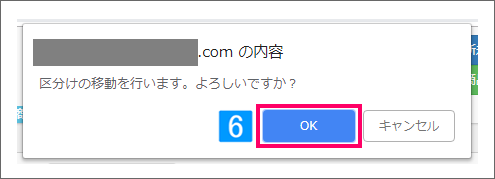
- [OK]をクリック
↓
区分け在庫数が移動します。